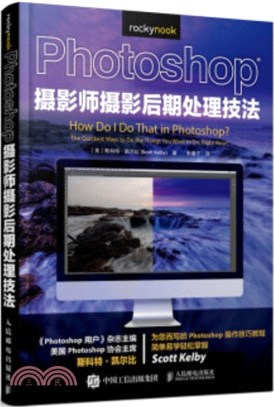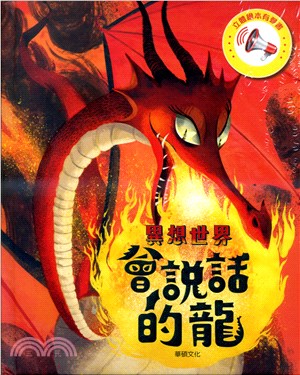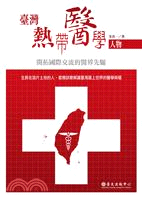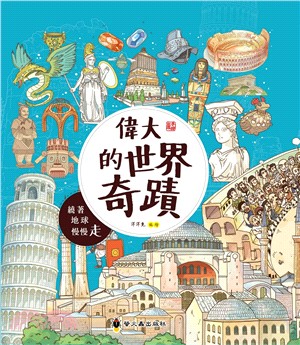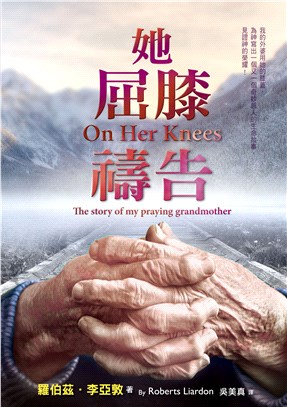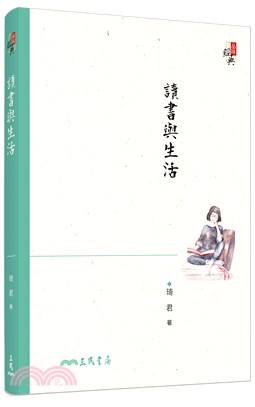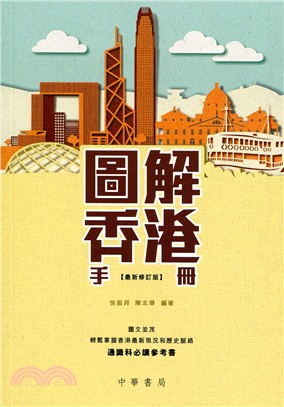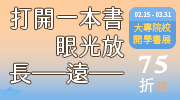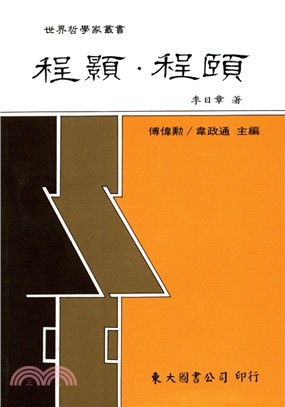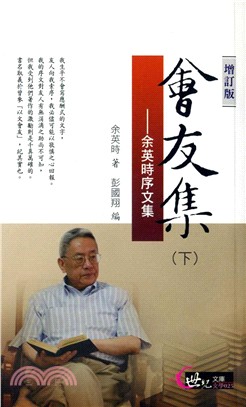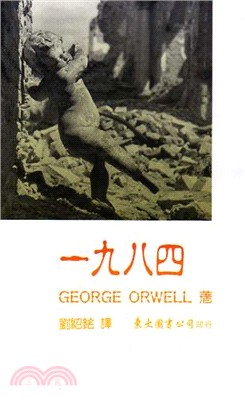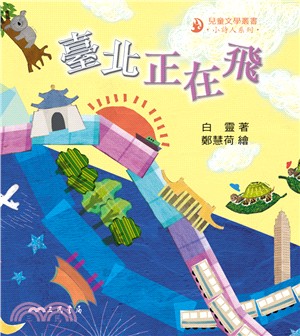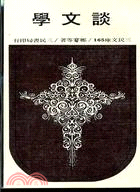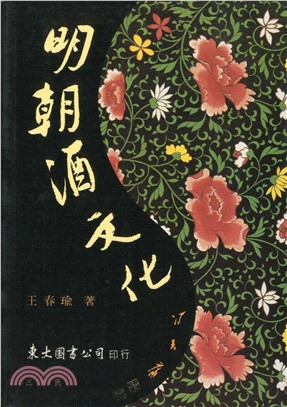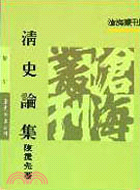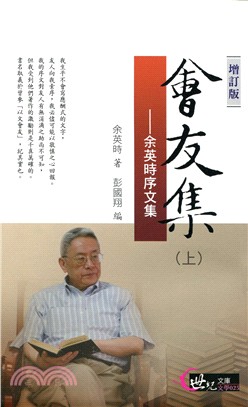Photoshop攝影師攝影後期處理技法(簡體書)
商品資訊
系列名:Scott Kelby零基礎攝影後期教程
ISBN13:9787115484987
出版社:人民郵電出版社
作者:(美)斯科特‧凱爾比
出版日:2018/07/01
裝訂/頁數:平裝/271頁
規格:23.5cm*16.8cm (高/寬)
版次:一版
人民幣定價:89 元
定價
:NT$ 534 元優惠價
:87 折 465 元
絕版無法訂購
商品簡介
作者簡介
名人/編輯推薦
目次
相關商品
商品簡介
Photoshop 一直是攝影師圖像後期處理的主要工具之一,它功能強大,應用範圍較廣。作者斯科特·凱爾比以其豐富的經驗,精選了12 個方面共200多個圖像處理常見的問題,以單獨案例的形式,對軟件使用中的基礎知識、軟件常用工具與圖層、Camera Raw的使用和插件、照片的打印和視頻的剪輯等問題都進行了步驟詳細的講解。
本書適合數碼攝影、廣告攝影、平面設計、照片修飾等領域各層次的用戶閱讀。
本書適合數碼攝影、廣告攝影、平面設計、照片修飾等領域各層次的用戶閱讀。
作者簡介
斯科特·凱爾比
《Photoshop用戶》雜誌的主編,美國Photoshop協會(NAPP)zhu席,Adobe Photoshop巡講團培訓總監,Photoshop世界大會技術zhu席,出版商兼聯合創始人,創意人才在線教育社區KelbyOne總裁。斯科特著有80多部攝影圖書,長期雄踞亞馬遜同類圖書排行榜榜首,還曾榮獲美國年度本傑明·富蘭克林大獎。
名人/編輯推薦
《Photoshop用戶》雜誌主編,美國Photoshop協會zhu席斯科特·凱爾比專門為您而寫的Photoshop操作技巧教程,簡單易學,針對問題各個擊破,輕鬆掌握。
目次
第 1章 17
像一位專業人士一樣遊刃有餘地應對
Photoshop的用戶界面
打開面板 18
隱藏或關閉面板 19
新建一個文檔 20
一次查看更多圖像 21
組織所有面板 22
使用參考線 23
更改我的圖像區域之外的顏色 24
更改 Photoshop界面的顏色 25
以全屏尺寸查看我的圖像 26
讓那些彈出工具提示消失不見 27
讓標尺可見 28
讓對象與標尺或網格對齊 29
使用參考線來新建一個版面 30
保存所有面板的設置過程 31
在視圖上隱藏參考線和其他東西 32
在我放大時移動 33
隱藏開始工作區 34
讓我的圖像適合屏幕 35
以 100%的尺寸查看我的圖像 36
隱藏所有面板 37
讓隱藏面板自動彈出 38
放大和縮小我的圖片 39
第 2章 41
如何使用 Photoshop的工具
關於“工具箱”的小貼士
只看到我實際使用的工具 42
在我的圖像中選擇一個正方形或矩形區域 43
選擇一個自由形式的區域 44
選出非常精確的區域 45
調整我的“鋼筆”工具路徑 46
刪除、添加或更改點 47
繪製自由形式的路徑 48
獲取自定義畫筆 49
選擇我的畫筆大小 50
製作出漸變的效果 51
編輯漸變 52
創建像箭頭、會話氣泡、星星以及其他自定義形狀 53
使用我的圖像中已有的顏色 54
選擇一種顏色 55
繪製直線 56
生成文字 57
繪製單個像素線 58
擦除某個東西 59
選擇主體背後的背景 60
使用輔助工具選擇選區 61
對圖像進行裁剪 62
將某個工具複位為默認值 63
拉直圖像 64
讓我的圖像的一部分變亮或變暗 65
撤銷對圖像某一部分的更改 66
保存我對某個工具的偏好設置 67
第 3章 69
如何熟練使用 Camera Raw
常見功能
擴展圖像的色調範圍 70
調整總體曝光 71
處理高光溢出 72
處理顏色淺淡的照片 73
增強圖像的紋理 74
保證我的顏色(白平衡)正確 75
提高圖片的整體顏色 76
只提亮一種顏色 77
修復背光照片 78
裁剪照片 79
裁剪為特定尺寸 80
拉直一張歪斜的照片 81
消除暗角 82
銳化我的圖片 83
同時對一組圖像進行調整 84
撤銷我的更改 85
創建一鍵式預設 86
減少圖像中的雜色 87
讓我的 RAW格式圖像看起來更像 JPEG 88
修復鏡頭問題,比如凸出 89
修復向後傾斜的建築物 90
查看我的照片,哪些區域高光溢出 91
修復圖像的紫色和綠色邊緣 92
看到我正在處理的圖像的前一步對比圖 93
第 4章 95
如何使用 Camera Raw插件 ―“調整畫筆”
方法不止一個
減淡與加深(讓特定區域提亮或變暗) 96
在視圖中隱藏“編輯圖釘” 97
只減少某個區域的雜色 98
刪除污點和/或顆粒 99
修復褪色的天空 100
修復紅眼(或寵物眼)問題 101
將畫筆設置另存為預設 102
讓 Camera Raw幫助我找到污點或顆粒 103
在操作錯誤之後擦除 104
修復不起作用的畫筆 105
知道什麼時候應該仿製而不是修復 106
用畫筆繪製直線 107
保持在線外繪畫 108
在我繪畫時一直開啟“蒙版”功能 109
快速更改我的畫筆大小 110
複製編輯圖釘 111
柔化皮膚 112
打造戲劇性的聚光燈效果 113
修復圖像中霧化或朦朧的地方 114
去除衣服上的波紋圖案 115
第 5章 117
如何裁剪、調整大小以及進行類似的操作
你會經常需要進行這些操作
裁剪圖像 118
裁剪為特定大小 119
更改裁剪網格 120
將歪斜的照片拉直 121
調整圖像大小 122
旋轉裁剪區域 123
以中心為中點向內裁剪 124
在圖像周圍添加白色空間 125
將邊緣以外的東西都裁剪掉 126
更改邊框以外的陰影 127
第 6章 129
如何使用圖層
這就是樂趣所在
創建或刪除一個新的空白圖層 130
給圖層重新排序 131
從視圖中隱藏某個圖層 132
將圖層從一個文檔移動至另一個文檔 133
將當前圖層與其他圖層混合起來 134
創建文字圖層 135
擦除一個字母的一部分 136
嘗試不同的字體 137
使用純色填充圖層 138
讓圖層的一部分變得透明 139
複製圖層 140
整理我的圖層 141
給圖層添加投影 142
把圖像放在文字裡面 143
移動“背景”圖層(將其解鎖) 144
一次移動多個圖層 145
鎖定某個圖層,讓它不會移動 146
將所有圖層拼合成一幅圖像 147
為圖層重命名 148
將兩個圖層合併成一個圖層 149
將投影從圖層中分離出來 150
使用顏色對圖層進行整理標記 151
降低圖層的不透明度而不影響投影的不透明度 152
快速為圖層排序 153
無需轉到圖層面板就能更改圖層 154
更改圖層縮略圖的大小 155
將一張照片與另一張照片拼合起來 156
將多個圖層對齊或居中 157
在圖層上的某個對象周圍描邊 158
讓我的 RAW格式文件變成一個可重新編輯的圖層 159
第 7章 161
如何調整圖像
微調你的圖像
使用色階調整我的圖像 162
使用曲線添加對比度 163
刪除色偏 164
添加染色或顏色漸變 165
處理某個顏色過重的問題 166
將一張照片的某種顏色匹配至另一張照片 167
在 Photoshop中打開的圖像上使用 Camera Raw 168
讓 Photoshop自動修復照片 169
使我的調整永遠可編輯 170
轉換為黑白 171
第 8章 173
如何解決問題
問題總會存在―當然指的是你的圖像的問題,而不是 Photoshop的問題 ―呃,希望 Photoshop不會出問題
修復建築物的圖像(鏡頭問題) 174
刪除紫色或綠色邊緣 175
將圖像安全拉伸至適合構圖的大小 176
處理集體照 177
修復褪色的天空 178
修復紅眼 179
刪除污點或與主題無關的東西 180
知道什麼時候應該使用仿製而不是修復 181
減少雜色 182
刪除大一些的東西 183
遮住我不想看到的東西 184
第 9章 187
如何打印出精美的照片
製作教程
選擇我的紙張尺寸 188
設置頁面邊距 189
銳化打印效果 190
從我的打印機中獲取最佳效果 191
讓打印出來的圖表看起來與在屏幕上的效果一樣明亮 192
在打印之前查看校樣 193
在頁面上調整圖片尺寸 194
在圖片周圍添加描邊邊框 195
創建一個精美的打印邊框 196
在打印佈局中添加徽標 197
選擇打印分辨率 198
讓我的打印機處理一切 199
第 10章 201
如何剪輯視頻
Photoshop剪輯視頻的效果比你想像的更好
用 Photoshop打開一個視頻片段 202
任意跳至影片的某個時間點 203
讓某個視頻片段變成慢動作 204
修剪片段的開頭或結尾 205
為這些視頻片段排序 206
在影片中添加照片 207
添加片段之間的過渡 208
添加背景音樂 209
讓背景音樂在影片結束的時候淡出 210
給我的影片增加標題 211
給我的影片增加濾鏡效果 212
將某個視頻片段變為黑白色調 213
讓視頻淡入或淡出 214
使用相機的內置麥克風給音頻靜音 215
將視頻片段拆分為兩部分 216
對整個視頻應用某種效果 217
為靜止的照片增加動作 218
導出視頻 219
第 11章 221
如何做出最受歡迎的特殊效果
讓你的照片實力不俗
打造一種鏡頭光暈效果 222
打造出聚光燈效果 223
打造一種柔焦背景的效果 224
打造出移軸模糊(“小鎮模型”)效果 225
打造夢幻柔焦效果 226
去除一定的皮膚飽和度 227
打造高對比度的人像效果 228
打造風景照中秋天的效果 229
添加HDR效果 230
將圖像轉換為黑白 231
做出鏡像反射效果 232
打造油畫效果 233
打造全景效果 234
打造車輪旋轉的效果 235
添加一道投射陰影 236
打造正片負沖效果 237
給圖像添加紋理 238
打造一個雙色調效果 239
第 12章 241
如何銳化你的圖像
如果你的圖像十分模糊、不夠銳利
進行基本銳化 242
進行高級銳化 243
銳化細節區域,比如眼睛 244
打造高反差保留(重度)銳化效果 245
進行捕獲銳化 246
銳化圖像的某一部分 247
在 Camera Raw中進行銳化 248
處理相機震動所造成的照片模糊 249
第 13章 251
其他一些你可能想知道的東西
所有那些其他東西,它們都在這一章
解決 Photoshop問題 252
使用透明背景保存圖像 253
讓那些無聊的重複性的東西自動操作 254
為圖像添加邊框 255
用畫筆繪製直線 256
設置我的顏色區域 257
撤銷多個步驟 258
使用 Adobe Bridge快速查找圖像或給圖像重命名 259
保存我的選擇以備再次使用 260
將圖像保存為多種尺寸和格式 261
創建聯繫表 262
降低編輯的強度 263
將CMYK轉換為膠印 264
在16位模式下打開我的RAW格式圖像 265
擴展或壓縮選區 266
將文件保存為 JPEG或 TIFF格式 267
在Camera Raw中自動打開JPEG格式的圖像 268
我要如何 269
從場景中刪除遊客 270
打造藝術蒙太奇的效果 271
像一位專業人士一樣遊刃有餘地應對
Photoshop的用戶界面
打開面板 18
隱藏或關閉面板 19
新建一個文檔 20
一次查看更多圖像 21
組織所有面板 22
使用參考線 23
更改我的圖像區域之外的顏色 24
更改 Photoshop界面的顏色 25
以全屏尺寸查看我的圖像 26
讓那些彈出工具提示消失不見 27
讓標尺可見 28
讓對象與標尺或網格對齊 29
使用參考線來新建一個版面 30
保存所有面板的設置過程 31
在視圖上隱藏參考線和其他東西 32
在我放大時移動 33
隱藏開始工作區 34
讓我的圖像適合屏幕 35
以 100%的尺寸查看我的圖像 36
隱藏所有面板 37
讓隱藏面板自動彈出 38
放大和縮小我的圖片 39
第 2章 41
如何使用 Photoshop的工具
關於“工具箱”的小貼士
只看到我實際使用的工具 42
在我的圖像中選擇一個正方形或矩形區域 43
選擇一個自由形式的區域 44
選出非常精確的區域 45
調整我的“鋼筆”工具路徑 46
刪除、添加或更改點 47
繪製自由形式的路徑 48
獲取自定義畫筆 49
選擇我的畫筆大小 50
製作出漸變的效果 51
編輯漸變 52
創建像箭頭、會話氣泡、星星以及其他自定義形狀 53
使用我的圖像中已有的顏色 54
選擇一種顏色 55
繪製直線 56
生成文字 57
繪製單個像素線 58
擦除某個東西 59
選擇主體背後的背景 60
使用輔助工具選擇選區 61
對圖像進行裁剪 62
將某個工具複位為默認值 63
拉直圖像 64
讓我的圖像的一部分變亮或變暗 65
撤銷對圖像某一部分的更改 66
保存我對某個工具的偏好設置 67
第 3章 69
如何熟練使用 Camera Raw
常見功能
擴展圖像的色調範圍 70
調整總體曝光 71
處理高光溢出 72
處理顏色淺淡的照片 73
增強圖像的紋理 74
保證我的顏色(白平衡)正確 75
提高圖片的整體顏色 76
只提亮一種顏色 77
修復背光照片 78
裁剪照片 79
裁剪為特定尺寸 80
拉直一張歪斜的照片 81
消除暗角 82
銳化我的圖片 83
同時對一組圖像進行調整 84
撤銷我的更改 85
創建一鍵式預設 86
減少圖像中的雜色 87
讓我的 RAW格式圖像看起來更像 JPEG 88
修復鏡頭問題,比如凸出 89
修復向後傾斜的建築物 90
查看我的照片,哪些區域高光溢出 91
修復圖像的紫色和綠色邊緣 92
看到我正在處理的圖像的前一步對比圖 93
第 4章 95
如何使用 Camera Raw插件 ―“調整畫筆”
方法不止一個
減淡與加深(讓特定區域提亮或變暗) 96
在視圖中隱藏“編輯圖釘” 97
只減少某個區域的雜色 98
刪除污點和/或顆粒 99
修復褪色的天空 100
修復紅眼(或寵物眼)問題 101
將畫筆設置另存為預設 102
讓 Camera Raw幫助我找到污點或顆粒 103
在操作錯誤之後擦除 104
修復不起作用的畫筆 105
知道什麼時候應該仿製而不是修復 106
用畫筆繪製直線 107
保持在線外繪畫 108
在我繪畫時一直開啟“蒙版”功能 109
快速更改我的畫筆大小 110
複製編輯圖釘 111
柔化皮膚 112
打造戲劇性的聚光燈效果 113
修復圖像中霧化或朦朧的地方 114
去除衣服上的波紋圖案 115
第 5章 117
如何裁剪、調整大小以及進行類似的操作
你會經常需要進行這些操作
裁剪圖像 118
裁剪為特定大小 119
更改裁剪網格 120
將歪斜的照片拉直 121
調整圖像大小 122
旋轉裁剪區域 123
以中心為中點向內裁剪 124
在圖像周圍添加白色空間 125
將邊緣以外的東西都裁剪掉 126
更改邊框以外的陰影 127
第 6章 129
如何使用圖層
這就是樂趣所在
創建或刪除一個新的空白圖層 130
給圖層重新排序 131
從視圖中隱藏某個圖層 132
將圖層從一個文檔移動至另一個文檔 133
將當前圖層與其他圖層混合起來 134
創建文字圖層 135
擦除一個字母的一部分 136
嘗試不同的字體 137
使用純色填充圖層 138
讓圖層的一部分變得透明 139
複製圖層 140
整理我的圖層 141
給圖層添加投影 142
把圖像放在文字裡面 143
移動“背景”圖層(將其解鎖) 144
一次移動多個圖層 145
鎖定某個圖層,讓它不會移動 146
將所有圖層拼合成一幅圖像 147
為圖層重命名 148
將兩個圖層合併成一個圖層 149
將投影從圖層中分離出來 150
使用顏色對圖層進行整理標記 151
降低圖層的不透明度而不影響投影的不透明度 152
快速為圖層排序 153
無需轉到圖層面板就能更改圖層 154
更改圖層縮略圖的大小 155
將一張照片與另一張照片拼合起來 156
將多個圖層對齊或居中 157
在圖層上的某個對象周圍描邊 158
讓我的 RAW格式文件變成一個可重新編輯的圖層 159
第 7章 161
如何調整圖像
微調你的圖像
使用色階調整我的圖像 162
使用曲線添加對比度 163
刪除色偏 164
添加染色或顏色漸變 165
處理某個顏色過重的問題 166
將一張照片的某種顏色匹配至另一張照片 167
在 Photoshop中打開的圖像上使用 Camera Raw 168
讓 Photoshop自動修復照片 169
使我的調整永遠可編輯 170
轉換為黑白 171
第 8章 173
如何解決問題
問題總會存在―當然指的是你的圖像的問題,而不是 Photoshop的問題 ―呃,希望 Photoshop不會出問題
修復建築物的圖像(鏡頭問題) 174
刪除紫色或綠色邊緣 175
將圖像安全拉伸至適合構圖的大小 176
處理集體照 177
修復褪色的天空 178
修復紅眼 179
刪除污點或與主題無關的東西 180
知道什麼時候應該使用仿製而不是修復 181
減少雜色 182
刪除大一些的東西 183
遮住我不想看到的東西 184
第 9章 187
如何打印出精美的照片
製作教程
選擇我的紙張尺寸 188
設置頁面邊距 189
銳化打印效果 190
從我的打印機中獲取最佳效果 191
讓打印出來的圖表看起來與在屏幕上的效果一樣明亮 192
在打印之前查看校樣 193
在頁面上調整圖片尺寸 194
在圖片周圍添加描邊邊框 195
創建一個精美的打印邊框 196
在打印佈局中添加徽標 197
選擇打印分辨率 198
讓我的打印機處理一切 199
第 10章 201
如何剪輯視頻
Photoshop剪輯視頻的效果比你想像的更好
用 Photoshop打開一個視頻片段 202
任意跳至影片的某個時間點 203
讓某個視頻片段變成慢動作 204
修剪片段的開頭或結尾 205
為這些視頻片段排序 206
在影片中添加照片 207
添加片段之間的過渡 208
添加背景音樂 209
讓背景音樂在影片結束的時候淡出 210
給我的影片增加標題 211
給我的影片增加濾鏡效果 212
將某個視頻片段變為黑白色調 213
讓視頻淡入或淡出 214
使用相機的內置麥克風給音頻靜音 215
將視頻片段拆分為兩部分 216
對整個視頻應用某種效果 217
為靜止的照片增加動作 218
導出視頻 219
第 11章 221
如何做出最受歡迎的特殊效果
讓你的照片實力不俗
打造一種鏡頭光暈效果 222
打造出聚光燈效果 223
打造一種柔焦背景的效果 224
打造出移軸模糊(“小鎮模型”)效果 225
打造夢幻柔焦效果 226
去除一定的皮膚飽和度 227
打造高對比度的人像效果 228
打造風景照中秋天的效果 229
添加HDR效果 230
將圖像轉換為黑白 231
做出鏡像反射效果 232
打造油畫效果 233
打造全景效果 234
打造車輪旋轉的效果 235
添加一道投射陰影 236
打造正片負沖效果 237
給圖像添加紋理 238
打造一個雙色調效果 239
第 12章 241
如何銳化你的圖像
如果你的圖像十分模糊、不夠銳利
進行基本銳化 242
進行高級銳化 243
銳化細節區域,比如眼睛 244
打造高反差保留(重度)銳化效果 245
進行捕獲銳化 246
銳化圖像的某一部分 247
在 Camera Raw中進行銳化 248
處理相機震動所造成的照片模糊 249
第 13章 251
其他一些你可能想知道的東西
所有那些其他東西,它們都在這一章
解決 Photoshop問題 252
使用透明背景保存圖像 253
讓那些無聊的重複性的東西自動操作 254
為圖像添加邊框 255
用畫筆繪製直線 256
設置我的顏色區域 257
撤銷多個步驟 258
使用 Adobe Bridge快速查找圖像或給圖像重命名 259
保存我的選擇以備再次使用 260
將圖像保存為多種尺寸和格式 261
創建聯繫表 262
降低編輯的強度 263
將CMYK轉換為膠印 264
在16位模式下打開我的RAW格式圖像 265
擴展或壓縮選區 266
將文件保存為 JPEG或 TIFF格式 267
在Camera Raw中自動打開JPEG格式的圖像 268
我要如何 269
從場景中刪除遊客 270
打造藝術蒙太奇的效果 271
主題書展
更多
主題書展
更多書展今日66折
您曾經瀏覽過的商品
購物須知
大陸出版品因裝訂品質及貨運條件與台灣出版品落差甚大,除封面破損、內頁脫落等較嚴重的狀態,其餘商品將正常出貨。
特別提醒:部分書籍附贈之內容(如音頻mp3或影片dvd等)已無實體光碟提供,需以QR CODE 連結至當地網站註冊“並通過驗證程序”,方可下載使用。
無現貨庫存之簡體書,將向海外調貨:
海外有庫存之書籍,等候約45個工作天;
海外無庫存之書籍,平均作業時間約60個工作天,然不保證確定可調到貨,尚請見諒。
為了保護您的權益,「三民網路書店」提供會員七日商品鑑賞期(收到商品為起始日)。
若要辦理退貨,請在商品鑑賞期內寄回,且商品必須是全新狀態與完整包裝(商品、附件、發票、隨貨贈品等)否則恕不接受退貨。